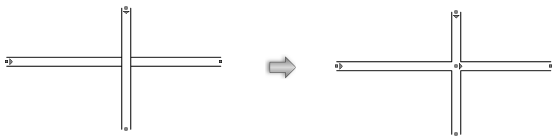Joindre des objets
Joindre (commande)
La commande Joindre vous permet de joindre des lignes doubles, des murs ou une combinaison des deux. Les lignes jointes se coupent mais restent des lignes individuelles.
|
Objet |
Commande |
Explications |
|
Lignes individuelles |
Joindre Joindre (sans découper) |
Il est possible de joindre une ligne individuelle à une autre ligne individuelle. |
|
Lignes doubles |
Joindre Joindre et arrondir |
Il est possible de joindre des lignes doubles à un autre ensemble de lignes doubles ou à un mur. Les lignes doubles dessinées avec l’option 1 polygone sélectionnée (dans les préférences de la ligne double) ne peuvent pas être jointes. Ceci est uniquement possible pour les lignes des lignes doubles dessinées avec l’option 2 lignes et 1 polygone cochée. |
|
Murs |
Joindre Joindre (sans découper) |
Il est possible de joindre un mur à un autre mur ou à une ligne double créée avec l’option 2 lignes parallèles cochée (dans les préférences de la ligne double). Il est uniquement possible de joindre des murs avec des lignes doubles dessinées avec l’option 2 lignes et 1 polygone cochée. |
Joindre
|
Commande |
Emplacement |
Raccourci |
|
Joindre |
Outils > Joindre |
Ctrl+J (Windows) Cmd+J (Mac) |
Pour joindre des murs, des lignes ou des lignes doubles:
Sélectionnez deux murs, lignes ou lignes doubles non parallèles à joindre.
Sélectionnez la commande.
Les murs/lignes sélectionné(e)s sont joints et les parties excédentaires sont sectionnées.
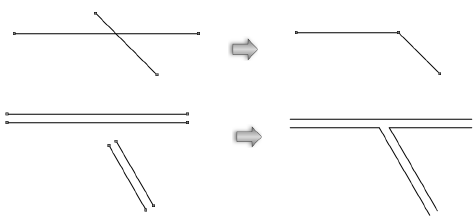
Joindre et arrondir
|
Commande |
Emplacement |
Raccourci |
|
Joindre et arrondir |
Outils > Joindre |
Ctrl+Alt+J (Windows) Cmd+Option+J (Mac) |
Pour joindre et arrondir des lignes doubles:
Sélectionnez deux ensembles de lignes doubles non parallèles à joindre.
Sélectionnez la commande.
Si vous avez déjà défini un arrondi pour ce dessin, les deux lignes doubles sont connectées et arrondies selon la valeur par défaut.
Si ce n’est pas le cas, la boîte de dialogue « Préférences arrondi » apparaît.
Saisissez le rayon de l’arrondi.
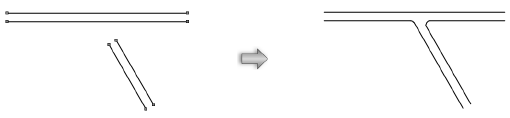
Vous pouvez accéder à la boîte de dialogue « Préférences arrondi » à partir de différents endroits, à chaque fois que vous devez saisir une valeur d’arrondi. Un changement de la valeur du rayon à un endroit modifie cette valeur à tous les autres endroits du programme.
Joindre (sans découper)
|
Commande |
Emplacement |
Raccourci |
|
Joindre (sans découper) |
Outils > Joindre |
Ctrl+Shift+J (Windows) Cmd+Shift+J (Mac) |
Pour joindre deux murs ou deux lignes individuelles qui se chevauchent sans découper les parties excédentaires:
Sélectionnez deux murs ou lignes non parallèles à joindre.
Sélectionnez la commande.
Les murs/lignes sélectionné(e)s sont joints sans que les parties excédentaires ne soient découpées.